Windows 8.1でVPN接続を追加、変更、または削除する方法
Windows 8.1は、より複雑なPC設定パネルを提供します。これは、一部のタスクと設定では、従来の(PC Settings)コントロールパネル(Control Panel)よりも優れていて完全です。これを使用して実行できる驚くべきことの1つは、VPN接続を作成し、それらを詳細に構成し、使用する必要がなくなったときに削除できることです。すべての仕組みは次のとおりです。
VPN接続(Add VPN Connection Wizard)の追加ウィザードを開始する方法
まず、PC設定(PC Settings)にアクセスします。方法がわからない場合は、このガイドをお読みください:PC設定にアクセスする(Access PC Settings)6つ(Six)の方法。そこで、[ネットワーク](Network)、[接続](Connections)の順に移動します。

VPNという名前の設定を含むいくつかの設定があります。[ VPN接続の追加(Add a VPN connection)]をクリックまたはタップします。VPN接続(Add a VPN connection)の追加ウィザードが起動します。このウィザードをデスクトップバージョン(desktop version)と比較すると、このウィザードがより多くのカスタマイズオプションを提供していることがわかります。

これは非常に驚くべきことでした。
Windows8.1で(Windows 8.1)VPN接続(VPN Connection)を追加する方法
ウィザードが開始されたので、必要な構成オプションを完了しましょう。まず(First)、接続するサービスで使用されているVPNプロバイダー(VPN provider)を選択します。Windows 8.1は、このタイプの最も人気のあるサービスのサポートを提供します。

次に、[サーバー名またはアドレス]フィールドに接続名を入力し、続い(Server name or address)てVPN(connection name)サーバー(VPN server)のIPアドレスまたはドメインアドレスを入力します。
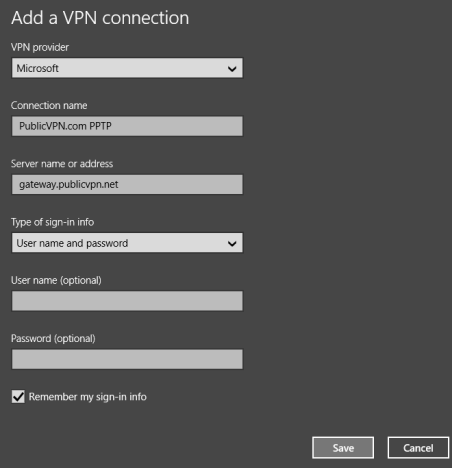
注:(NOTE:)使用しているVPNプロバイダー(VPN provider)によっては、サインイン情報の入力を求められない場合があります。その場合は、編集可能でグレー表示されていないフィールドのみに入力します。次に、 VPNサービス(VPN service)への接続に使用されるサインイン情報を選択できます。VPNサービス(VPN service)の設定方法に応じて、ユーザー名とパスワード(user name and password)、チップが搭載されたスマートカード、(smart card with a chip on it)またはワンタイムパスワードが必要になります。

選択したサインイン情報によっては、ユーザー名とパスワード(user name and password)の入力も必要になる場合があります。ただし、このステップではオプションです。

ただし、セキュリティ上の理由から、「サインイン情報を記憶する」というオプションのチェックを外して、他の人が("Remember my sign-in info")VPN接続(VPN connection)を使用しにくくすることをお勧めします。[保存]を(Save)クリック(Click)またはタップしてVPN接続(VPN connection)を作成すると、接続が[PC設定]の[(PC Settings)Network -> Connections -> VPN ]に表示されます。
Windows8.1で(Windows 8.1)VPNに接続する方法
[ネットワーク(Networks)]ペインを表示します。[接続]セクション(Connections section)で、 [ VPN接続(VPN connection)]をクリックまたはタップしてから、[接続]をクリックまたはタップ(click or tap Connect)します。

ユーザーアカウントの(user account)詳細を入力するように求められます。VPN接続(VPN connection and click)のユーザー名とパスワード(username and password)を入力し、[ OK ]をクリックまたはタップします。

Windows8.1でVPN接続(VPN Connection)のプロパティ(Properties)を編集する方法
追加したVPN接続(VPN connection)について何か変更したい場合は、 PC設定(PC Settings)から変更できます。
[ネットワーク](Network)、[接続](Connections)の順に移動します。VPN接続で、構成する接続を選択し、[編集]を押します(Edit)。

これにより、接続プロパティと構成スイッチおよびオプションの長いリストが開きます。まず(First)、[接続(Connection)のプロパティ]セクションが表示されます。
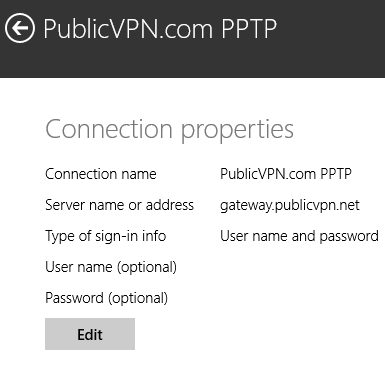
[編集(Edit)]を押すと、 VPN接続(VPN connection)を作成したときに指定した初期設定が開きます。変更を加えて[保存]を押します(Save)。

下にスクロールすると、VPNプロキシ設定(VPN proxy settings)があります。まず(First)、自動構成をオンにして、構成スクリプト(configuration script)のアドレスを指定できます。

さらにスクロールすると、手動構成をオンにして、プロキシサーバーを使用するために必要な詳細を提供できます。

必要な変更を加えたら、[保存(Save)]を押すことを忘れないでください。そうすれば、変更が適用されます。
Windows8.1で(Windows 8.1)VPN接続(VPN Connection)を削除する方法
作成したVPN接続(VPN connection)を削除する場合は、 PC Settings -> Network -> Connectionsに移動します。削除するVPN接続(VPN connection)を選択し、[削除](Remove)を押して選択を確認します。

これで、接続がWindows8.1から削除されます。
結論
このガイドからわかるように、 PC設定から(PC Settings)VPN接続を追加および構成するのは簡単です。また、詳細に変更できる驚くべき量の設定にアクセスできます。Windows 8.1で役立つ他のネットワークのヒントをお探しの場合は、以下の推奨記事をお読みください。
Related posts
Windows8およびWindows8.1でVPNまたはPPPOE接続を削除する方法
Windows 10でVPNを追加して使用する方法(あなたが知る必要があるのはすべて)
Windows 8および8.1でVPN接続を作成、構成、および使用する方法
Windows Defender Firewallで許可されたアプリのリストを編集する方法(そして他のものをブロック)
Windows PCでRemote Desktopをブロックする方法
Windows8.1タブレットまたはハイブリッドデバイスでプロキシサーバーを設定する方法
Windows7からWindows8.1Proにアップグレードする方法
iPhone(またはiPad)でVPN接続を作成、構成、および使用する方法
Windowsファイアウォールが最高のファイアウォールの1つである5つの理由
簡単な質問:2要素認証または2段階認証とは何ですか?
WindowsのHostsファイルとは何ですか?etc / hostsを編集する方法は?
ローカルネットワークまたはインターネット上の別のPCからWindows10を更新する
Windowsファイアウォールの設定をリセットする方法(4つの方法)
Miracastを使用して、Androidからテレビまたはモニターにワイヤレスで投影する方法
Windows 10の更新の帯域幅制限を変更する方法
DHCPとは何ですか?それはどのように機能しますか?
すべての人のセキュリティ-PureVPNのレビュー
Set VPN serverとしてTP-Link Wi-Fi 6ルーターを上げる
無料のもののためにウェブを閲覧している間にあなたのウィンドウズPCに感染する方法
Windows 10ネットワークの場所をプライベート(またはパブリック)に変更する方法
